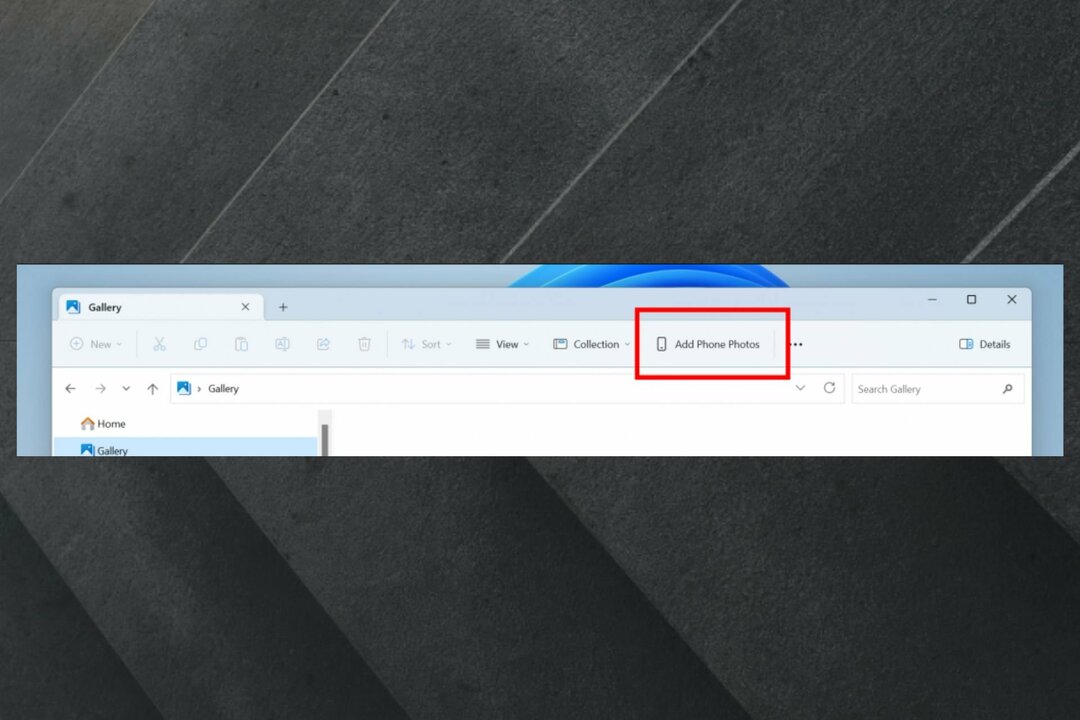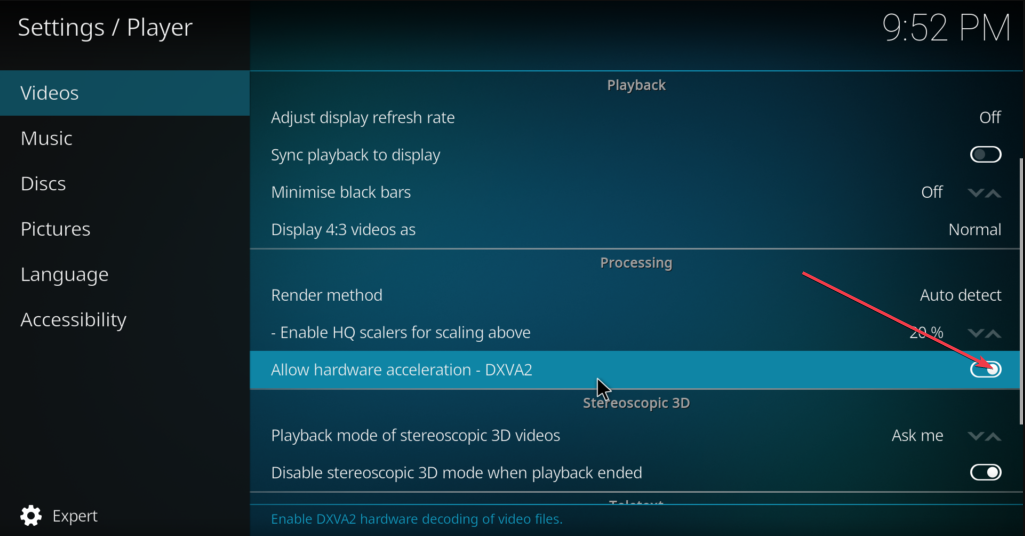- Виндовс 11 Инк Воркспаце је радна област у којој корисници могу да покрећу апликације Стицки Нотес и Скетцх Пад.
- Подразумевано, апликација је скривена са траке задатака и то отежава брзи приступ овом практичном алату.
- Имамо сва решења да омогућимо и закачимо Инк Воркспаце на угао траке задатака.
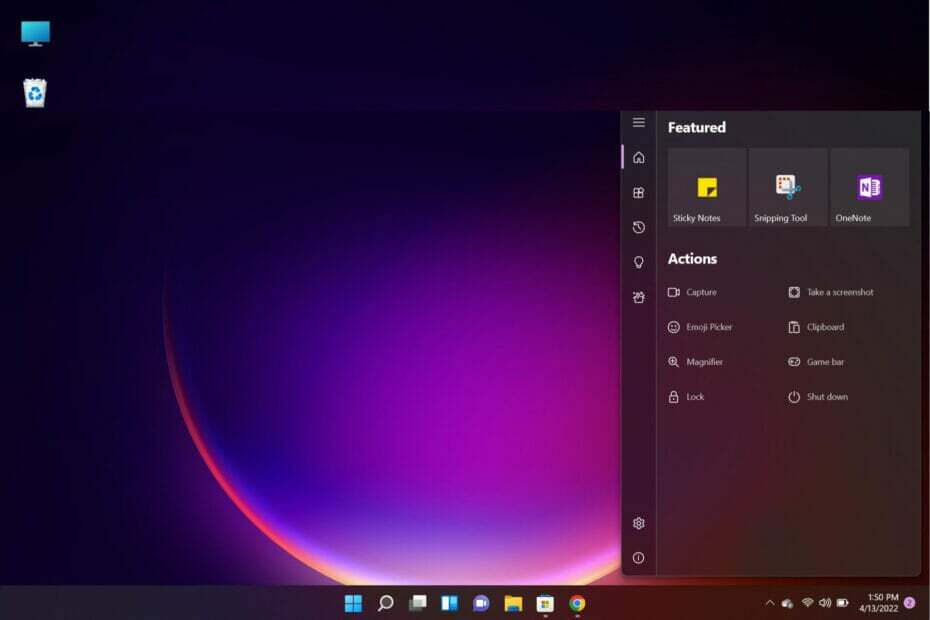
ИксИНСТАЛИРАЈТЕ КЛИКОМ НА ДАТОТЕКУ ЗА ПРЕУЗИМАЊЕ
- Преузмите алатку за поправку рачунара Ресторо који долази са патентираним технологијама (доступан патент овде).
- Кликните Започни скенирање да бисте пронашли проблеме са Виндовс 11 који би могли да изазову проблеме са рачунаром.
- Кликните Поправи све да бисте решили проблеме који утичу на безбедност и перформансе вашег рачунара
- Ресторо је преузео 0 читаоци овог месеца.
Мицрософт Виндовс Инк Воркспаце вам омогућава да пишете на рачунару као што бисте то радили на папиру користећи функције као што су табле, лепљиве белешке и друге апликације за узимање белешки.
Колико год да Виндовс 11 Инк Воркспаце може бити згодан, понекад га недостаје на траци задатака.
За разлику од претходних верзија Виндовс-а које су закључавале функцију иза компатибилног хардвера као што је Сурфаце таблет и Сурфаце оловка, овај не захтева од вас да инвестирате у скупи хардвер пре употребе ове фантастичне функције.
Виндовс 11 Инк Воркспаце омогућава корисницима да додају било коју апликацију на траку са алаткама за брзи приступ - оптимизовану оловком или не. Можете да закачите највише 4 апликације у радни простор.
Морамо да наведемо да Инк Воркспаце не долази са вашом подразумеваном инсталацијом Виндовс 11 осим ако не наведете да имате уређај са екраном осетљивим на додир током инсталације.
Стога, прво морате да преузмете и инсталирате апликацију. То је вероватно један од главних разлога зашто га уопште не можете пронаћи.
Како да набавим апликацију Инк Воркспаце за Виндовс 11?
- Отвори Мицрософт продавница са траке задатака, потражите радни простор за мастило и кликните на апликацију из резултата.
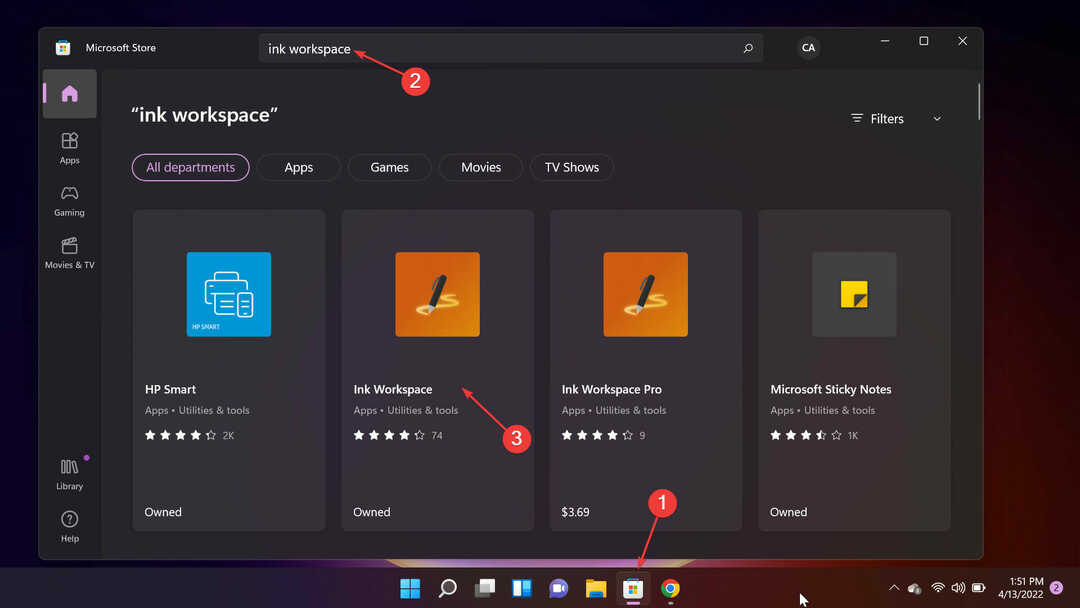
- Сада, притисните Добити дугме да бисте га преузели и инсталирали.
- На крају, кликните на Отвори дугме да бисте га покренули.
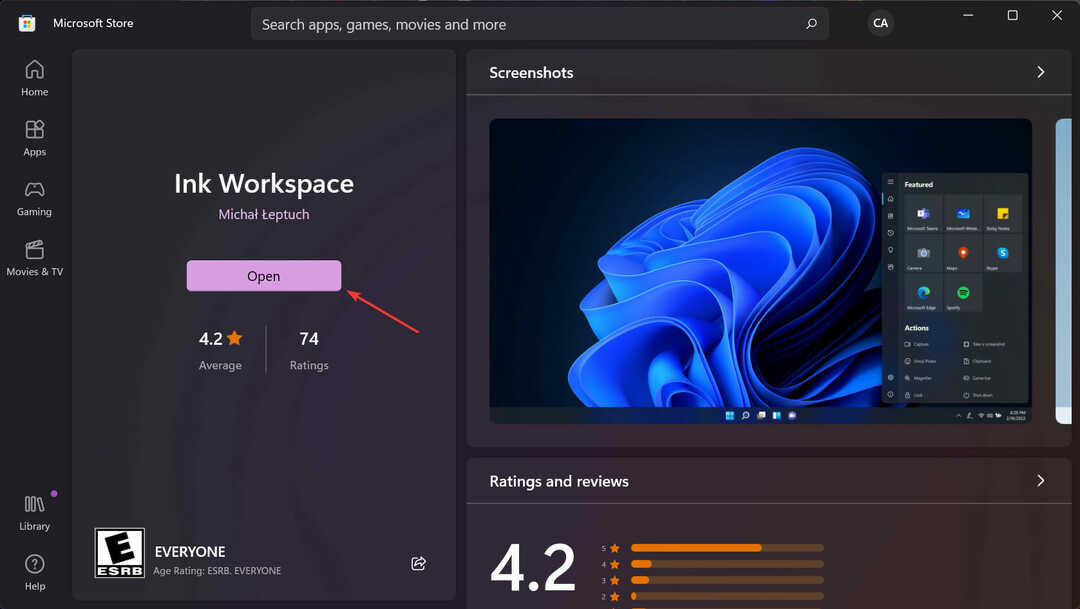
- Сада имате Инк Воркспаце апликација је инсталирана и ради.
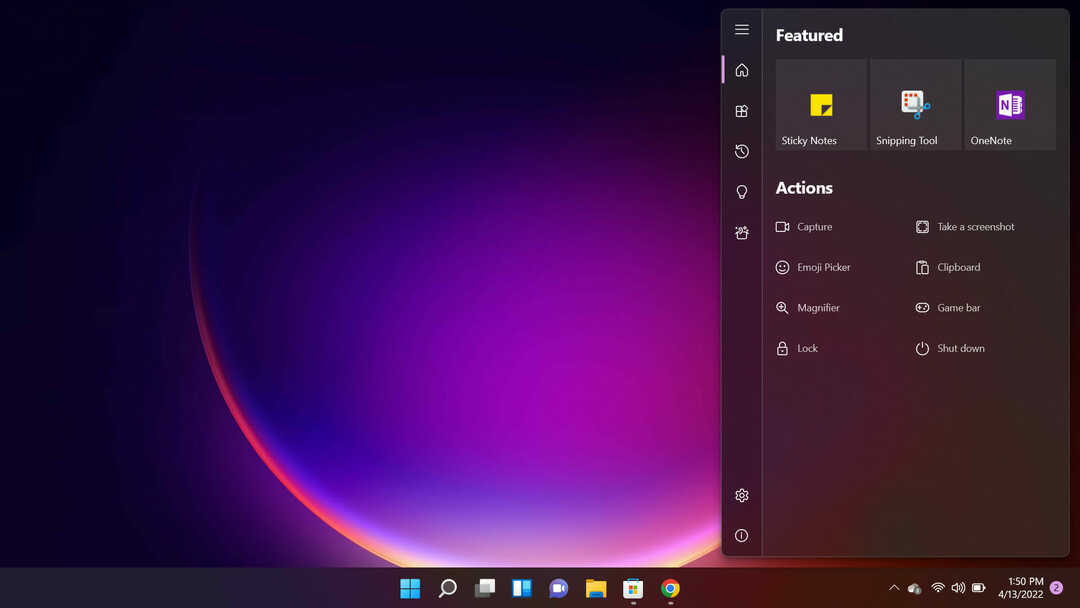
Како да пронађем да Виндовс 11 недостаје Инк Воркспаце?
1. Омогућите Инк Воркспаце на траци задатака
- Кликните десним тастером миша на празну област на Трака задатака и кликните на Подешавања траке задатака.
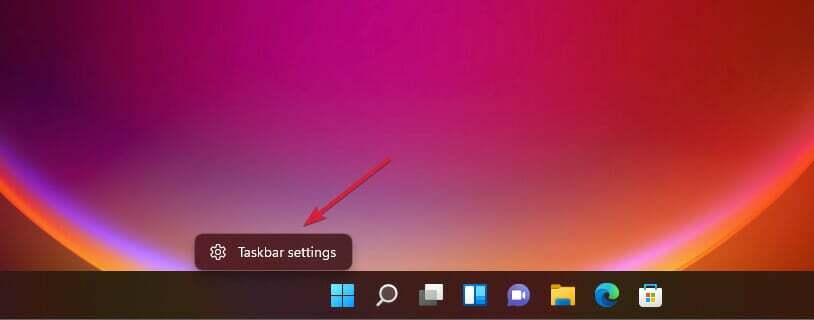
- Потражите Мени оловке и подесите га на на.
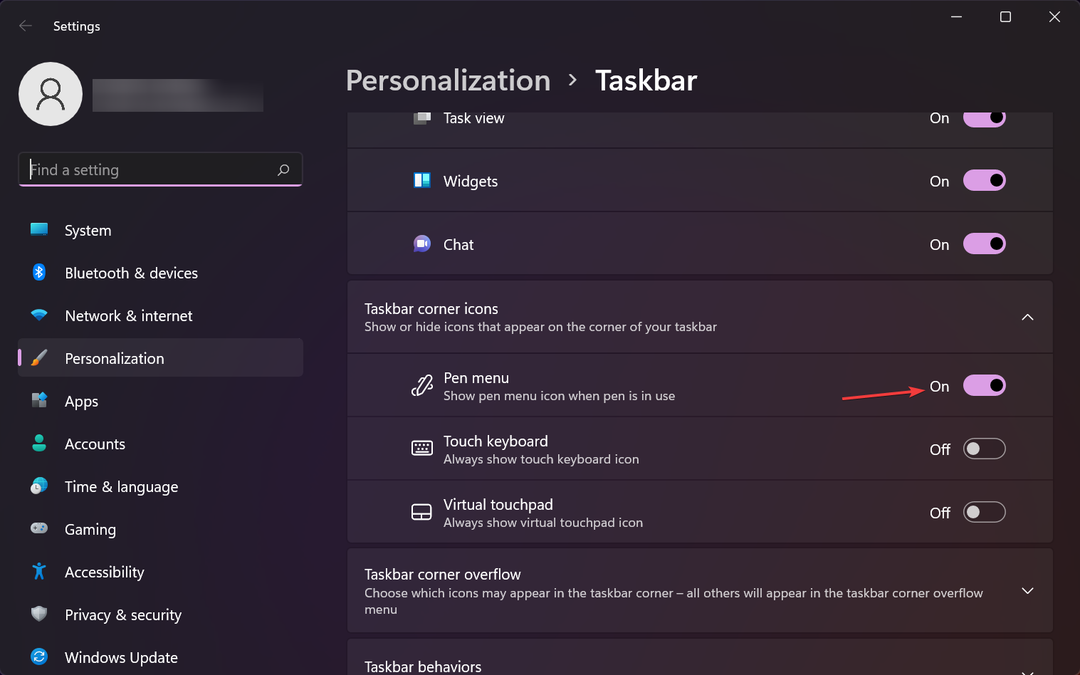
- Икона оловке са закривљеном линијом ће се појавити у десном углу траке задатака.
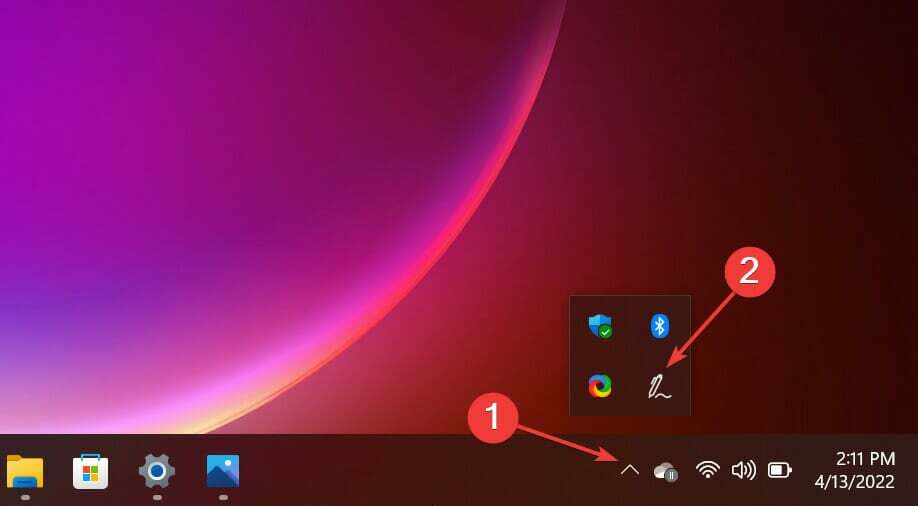
2. Омогућите или онемогућите Инк Воркспаце из регистра
- Притисните Победити + Р и тип регедит, а затим притисните Ентер.
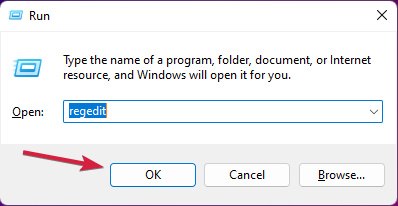
- Идите на следећи пут:
Рачунар\ХКЕИ_ЛОЦАЛ_МАЦХИНЕ\СОФТВАРЕ\Мицрософт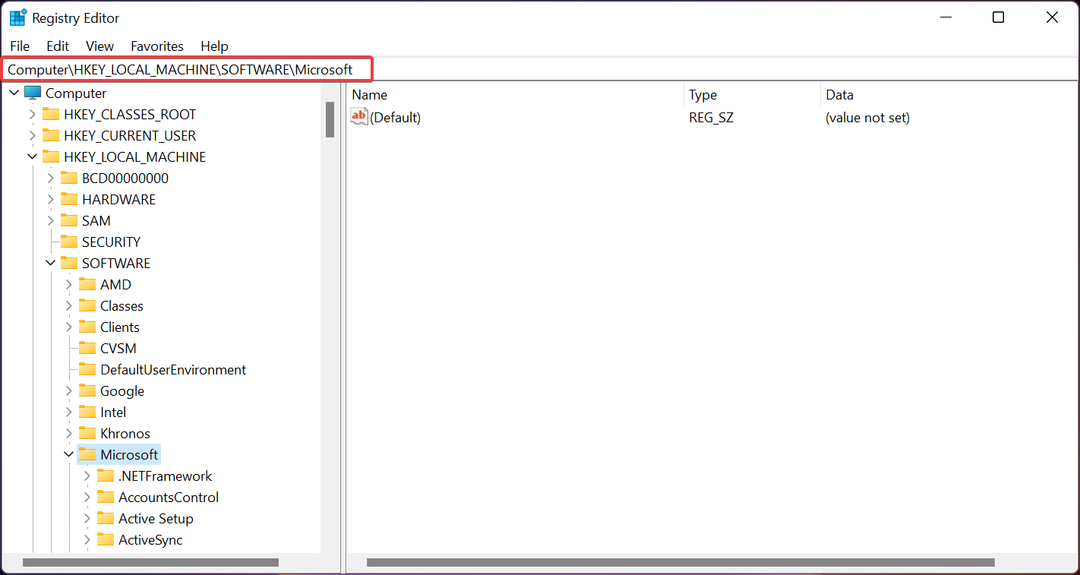
- Кликните десним тастером миша на слободан простор у десном окну, изаберите Нова затим из искачућег менија кључ, и подесите име кључа на ВиндовсИнкВоркспаце.
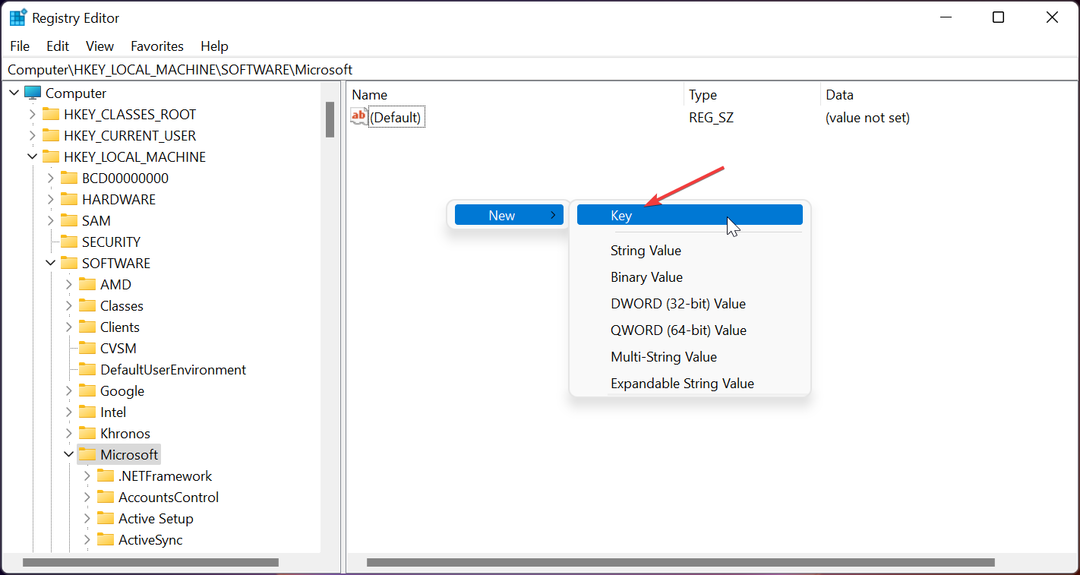
- Кликните на нови кључ, а затим кликните десним тастером миша на празну област у десном окну и изаберите Нова, онда ДВОРД (32-битна) вредност.
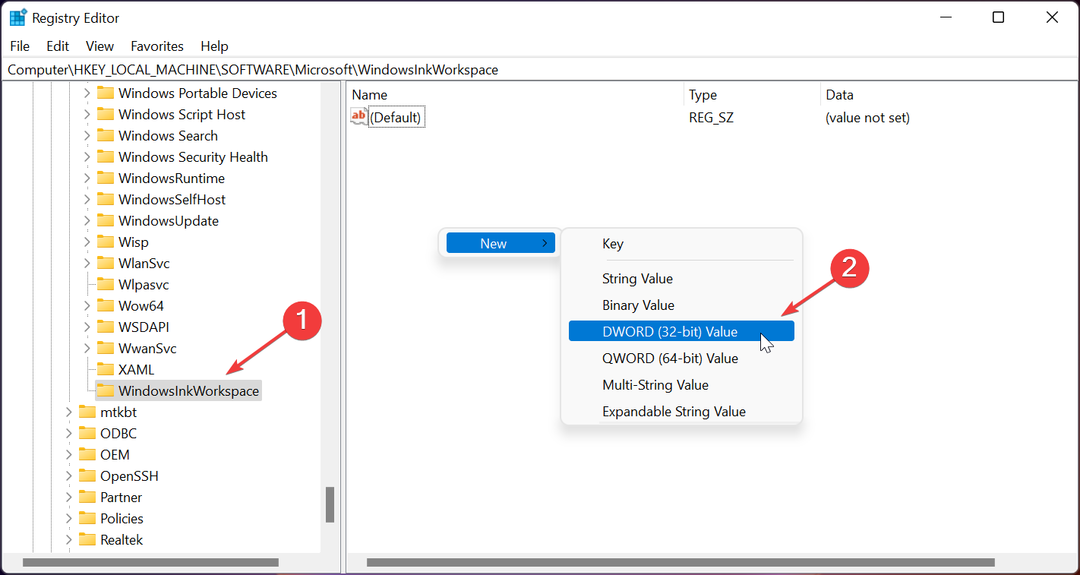
- Испод картице имена откуцајте АлловИнкВоркспаце. Двапут кликните на њега и промените његову вредност у 0 да онемогући и 1 омогућити трајно.
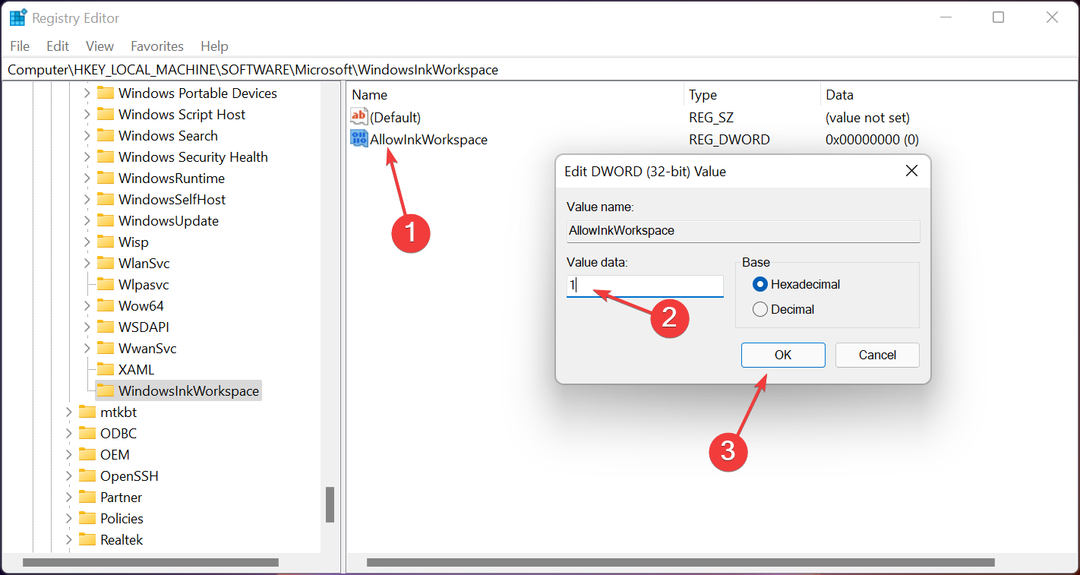
Праћење ове процедуре ће или трајно онемогућити Виндовс Инк Воркспаце.
3. Онемогућите или омогућите Инк Воркспаце помоћу уређивача смерница локалне групе
- Притисните Победити + Р да отворите Трцати кутију и тип гпедит.мсц команду, а затим притисните Ентер.
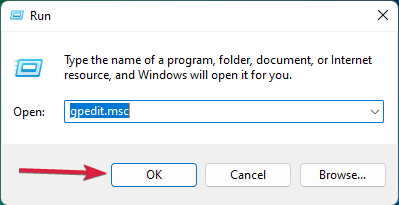
- Идите на следећу путању:
Конфигурација рачунара\Административни шаблони\Виндовс компоненте\Виндовс Инк Воркспаце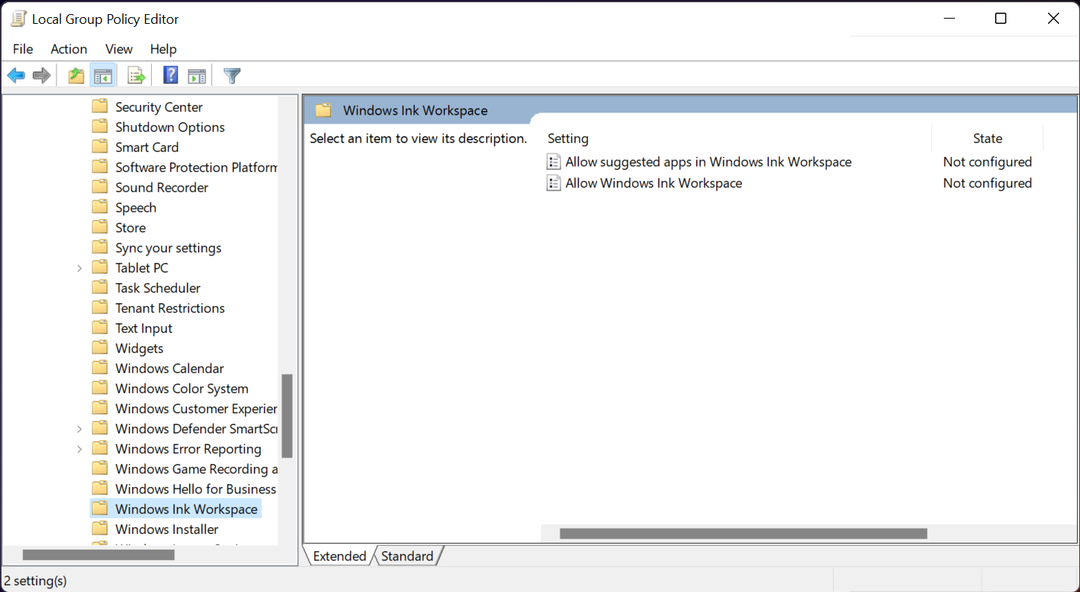
- У десном прозору двапут кликните на Дозволи радни простор Виндовс Инк.
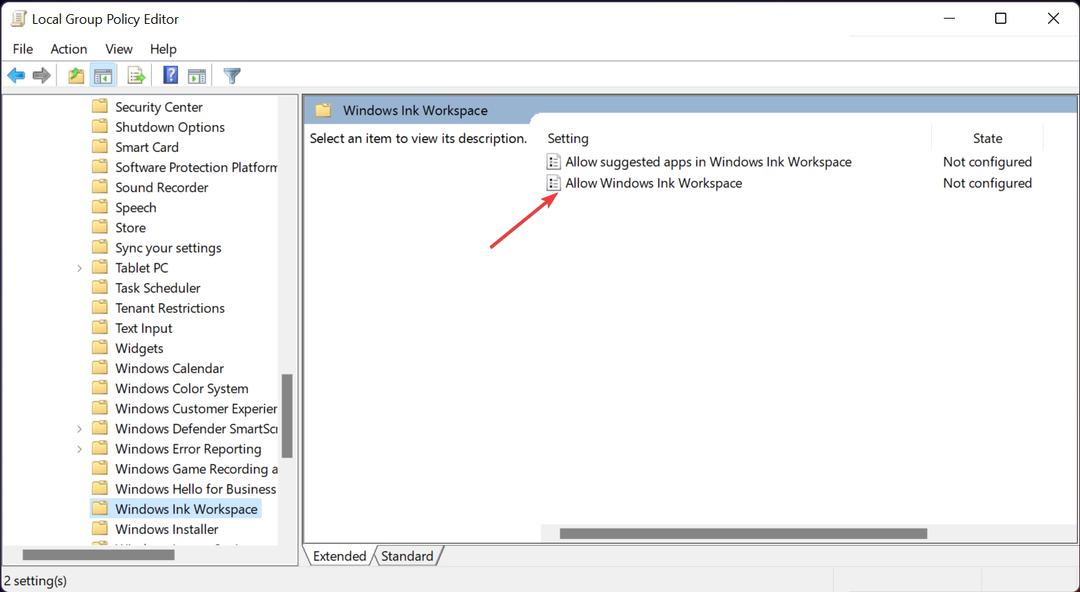
- Изаберите било који Омогућено или Онемогућено опције, а затим кликните на Применити, и онда У реду.
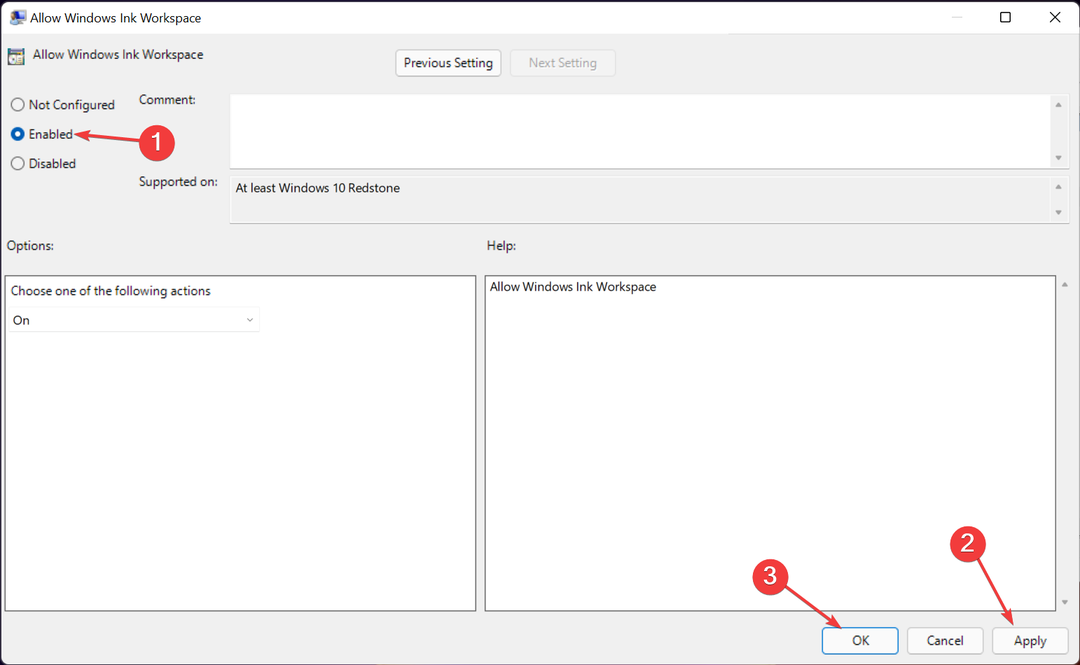
Ако је ваш рачунар члан локалне групе, трајно користите уређивач смерница локалне групе да бисте омогућили или онемогућили Виндовс 11 Инк Воркспаце.
- Проверена решења за поправљање Виндовс 11 виџета који не раде
- Виндовс 11 екран осетљив на додир не ради? Ево шта треба да урадите
- Најбоље апликације за прављење белешки на Виндовс 11
Како инсталирати Виндовс Инк апликације у Виндовс 11?
У Виндовс Инк радном простору постоје ограничене подразумеване апликације. Можете да инсталирате додатне апликације да бисте проширили могућности радног простора. Софтвер попут:
- Адобе Пхотосхоп Елемент 2022
- Дравбоард ПДФ
- Паинт 3Д
- Мицрософт Јоурнал
Пратите ове кораке да бисте инсталирали другу апликацију осим подразумеваних апликација у Инк Воркспацеу.
- Кликните на икону Виндовс Инк Воркспаце на траци задатака.
- Изаберите Набавите више апликација за оловке испод предложеног подручја. Или можете алтернативно покренути апликацију Мицрософт Сторе.
- Прегледајте апликације које се налазе уз оловку.
- Изаберите апликацију и инсталирајте је.
Погледајте нашу детаљну листу функције које је Мицрософт уклонио из Виндовс 11.
Које од горе наведених решења вам је помогло да решите проблем недостатка радног простора Виндовс 11 Инк на траци задатака? Обавестите нас у одељку за коментаре испод.
 Још увек имате проблема?Поправите их овим алатом:
Још увек имате проблема?Поправите их овим алатом:
- Преузмите овај алат за поправку рачунара оцењено одлично на ТрустПилот.цом (преузимање почиње на овој страници).
- Кликните Започни скенирање да бисте пронашли проблеме са Виндовс-ом који би могли да изазову проблеме са рачунаром.
- Кликните Поправи све да бисте решили проблеме са патентираним технологијама (Ексклузивни попуст за наше читаоце).
Ресторо је преузео 0 читаоци овог месеца.